Ett väl utformat Instagram-Grid kan markant öka engagemanget och estetiskt tilltal för din profil. I den här guiden kommer jag steg för steg att visa dig hur du skapar ett Instagram-Grid bestående av flera bilder som ser super tilltalande ut. Med Photoshop kan detta genomföras på nolltid så att du inte längre behöver oroa dig för rätt bildstorlekar.
Viktigaste insikterna
- Ett Instagram-Grid består av flera bilder som tillsammans bildar en stor bild.
- Standardstorleken för Instagram-bilder är 1080 x 1080 pixlar.
- För att skapa ett 3x3-Grid behöver du en total storlek av 3240 x 3240 pixlar.
- Skivverktyget i Photoshop gör det möjligt att snabbt och effektivt klippa ut och exportera bilder.
Steg-för-steg-guide
Först måste du fundera på hur du vill att ditt grid ska se ut. På Instagram är standardformatet för en bild 1080 x 1080 pixlar. Du kan dock välja om du vill skapa ett 3x3-Grid (tre bilder i höjd och tre i bredd). I så fall måste du beräkna den totala storleken: 1080 pixlar gånger 3 ger en bredd och höjd på 3240 pixlar.
Om du bara vill skapa en rad med bilder måste du också ställa in bredden till 3240 pixlar och behålla höjden vid 1080 pixlar. Nu väljer vi att göra ett 3x3-Grid, och jag går till "Skapa nytt dokument". Där ställer jag in måtten till 3240 x 3240 pixlar.
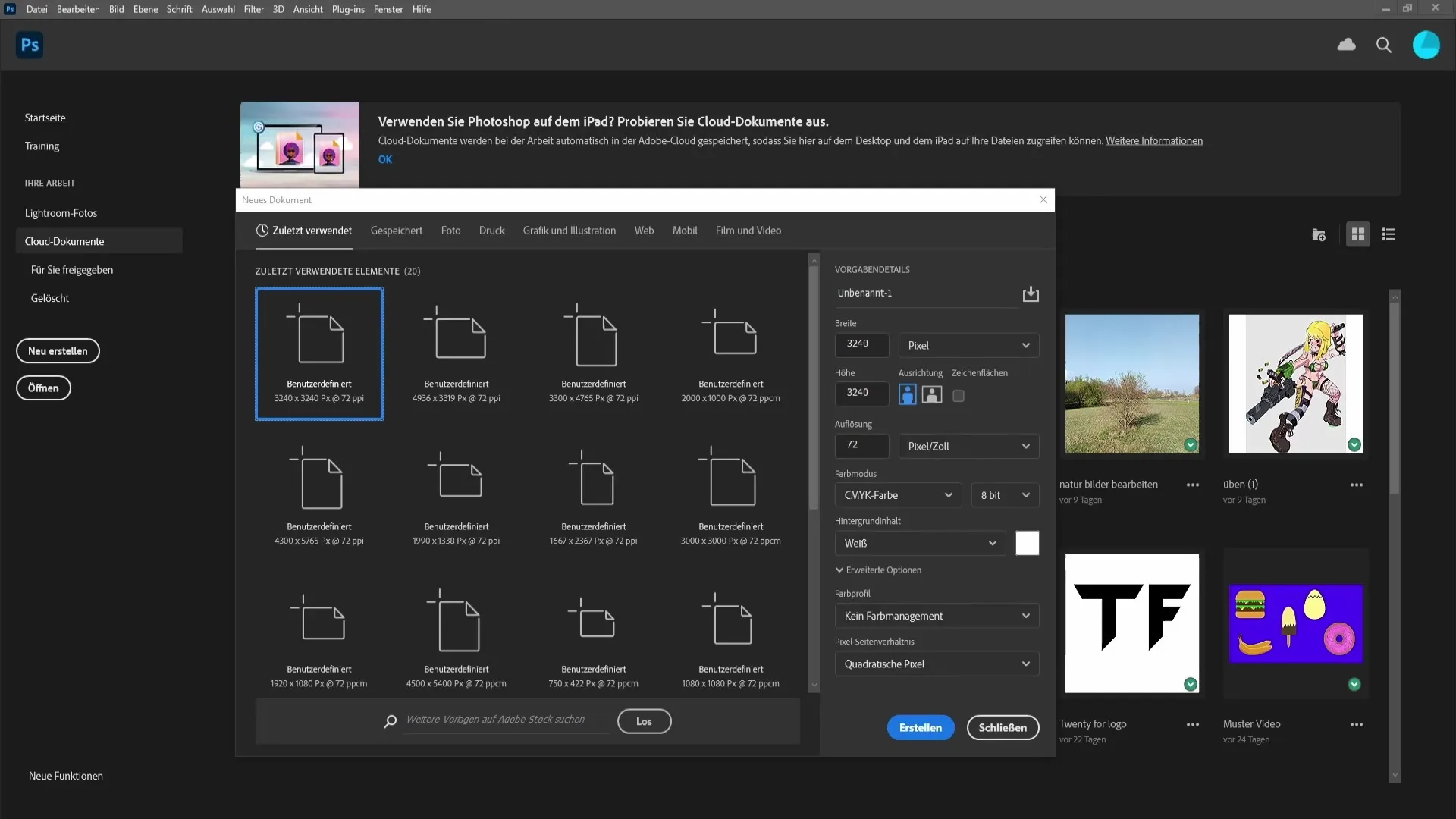
Efter att du har skapat mallen drar du en bild från din dator till dokumentet. Du kan välja vilken bild som helst, men jag väljer en från stranden. Genom att hålla ned Shift-tangenten kan du dra bilden proportionellt så att den passar perfekt in i dokumentet.
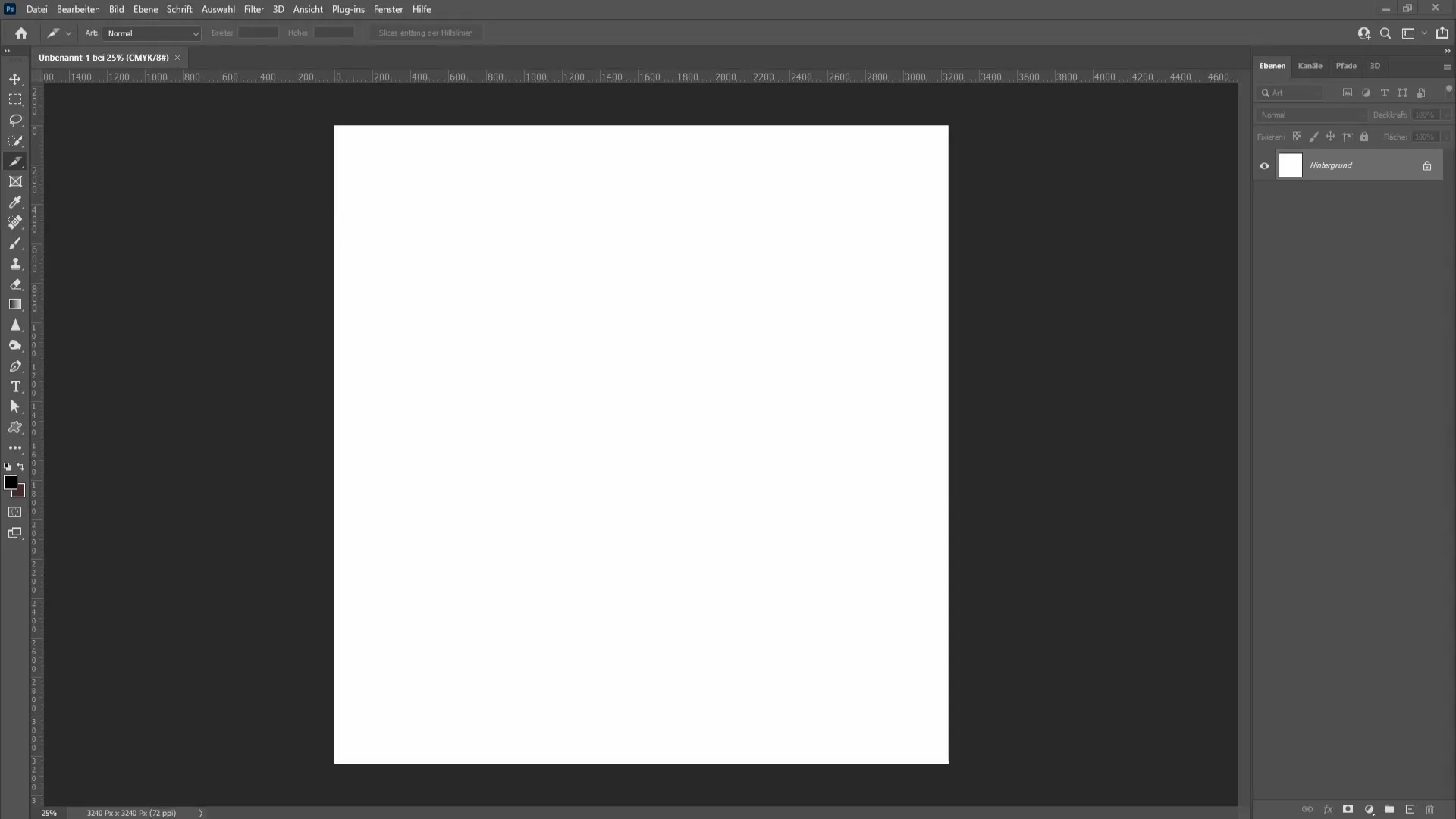
När du har anpassat bilden korrekt är det bra att skapa ett rutnätslayout. Gå till "Visa" och välj "Nya riksnät". Se till att du ställer in antalet horisontella och vertikala linjer på tre åt varje håll och godkänn ditt val.
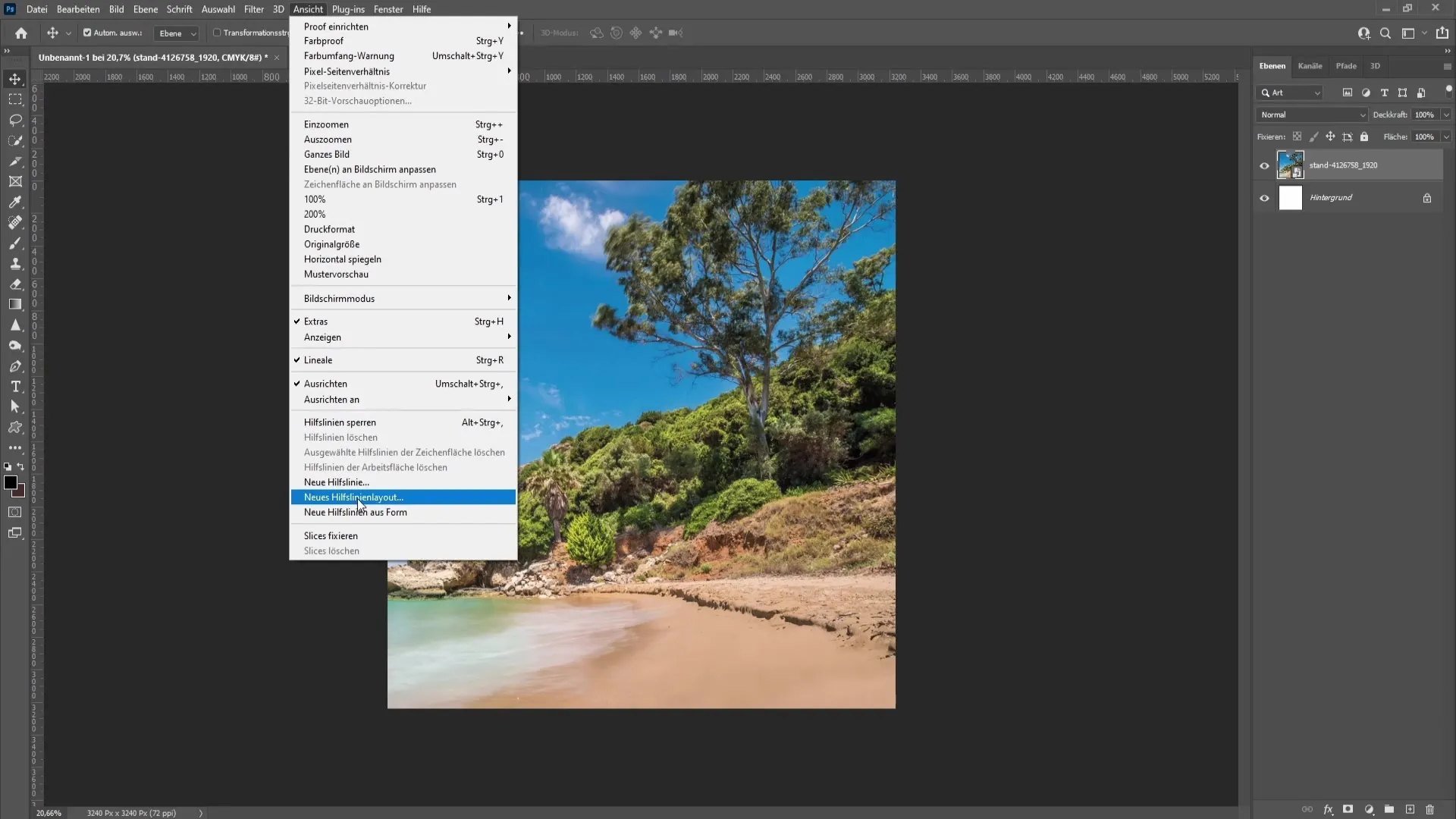
Nu behöver du skivverktyget. Detta hittar du i verktygsfältet, som vanligtvis är till vänster på skärmen. Klicka för att aktivera skivverktyget.
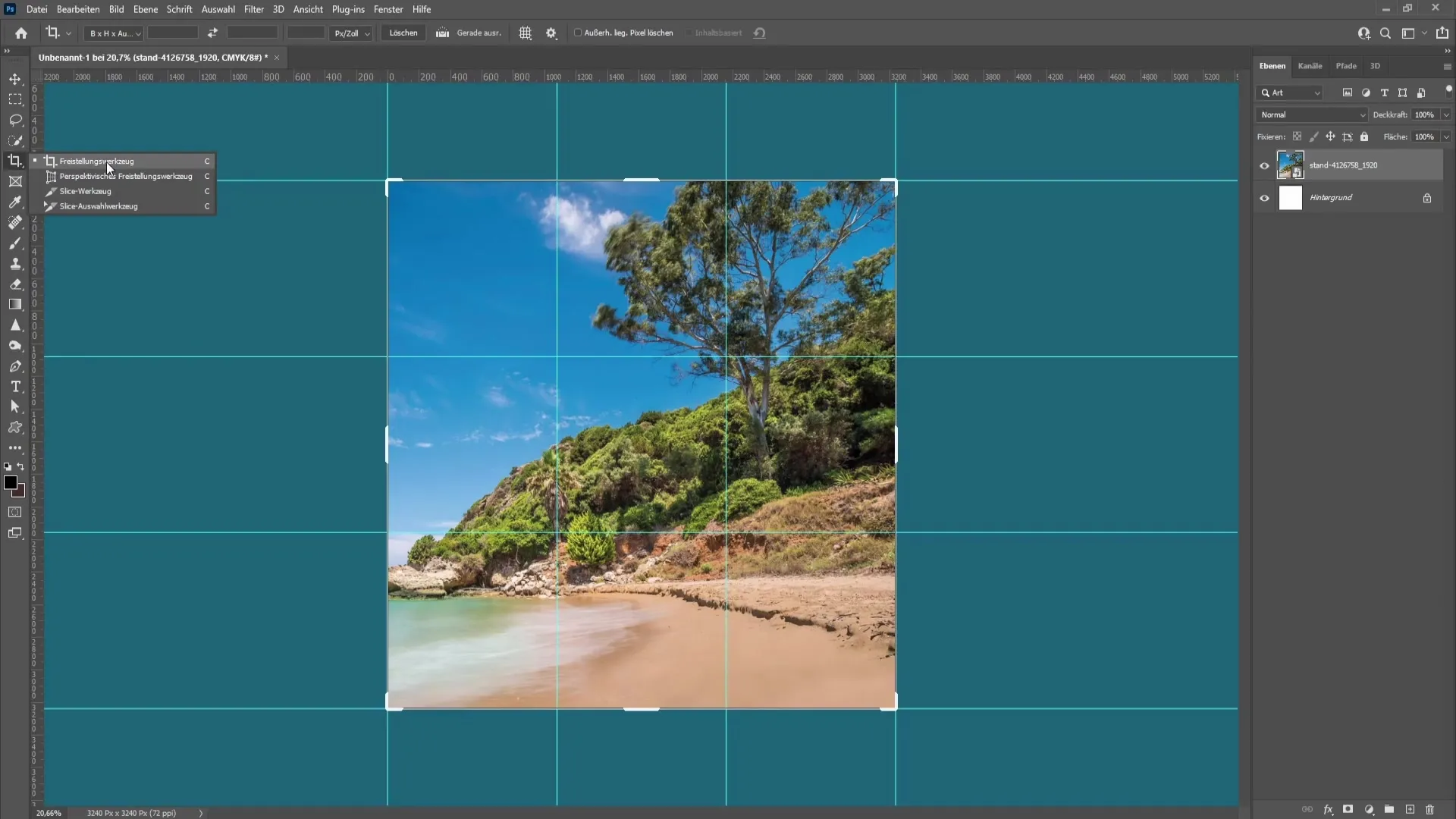
Med skivverktyget kan du nu klicka längs riksnäten för att skapa dina skivor. Photoshop gör detta automatiskt för dig genom att definiera de områden du vill extrahera.
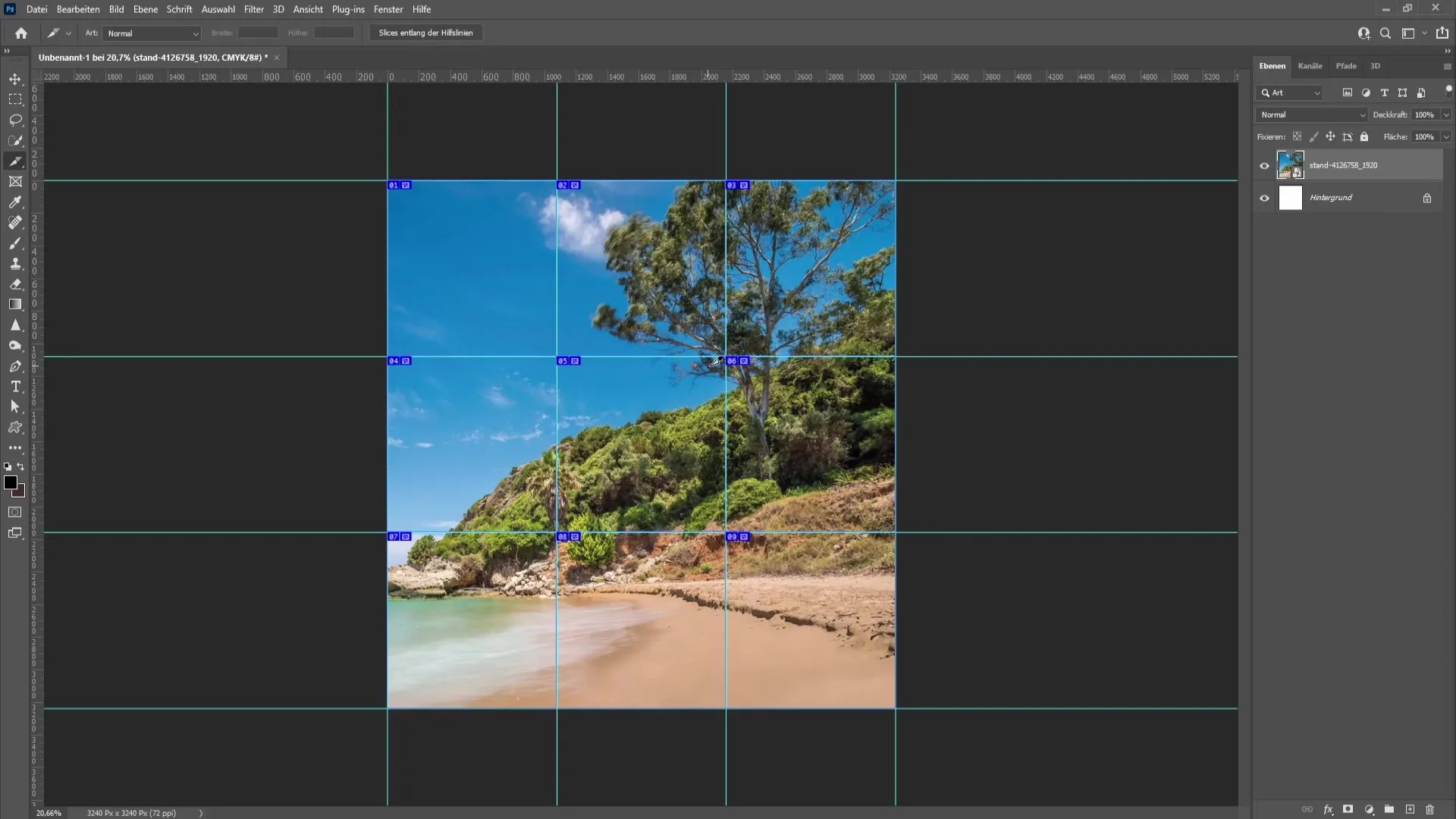
När du har skapat skivorna kan du enkelt exportera dem. Gå till "Arkiv" och välj "Spara för webben". Se till att formatet är inställt på JPEG och att kvaliteten är inställd på 100 procent.
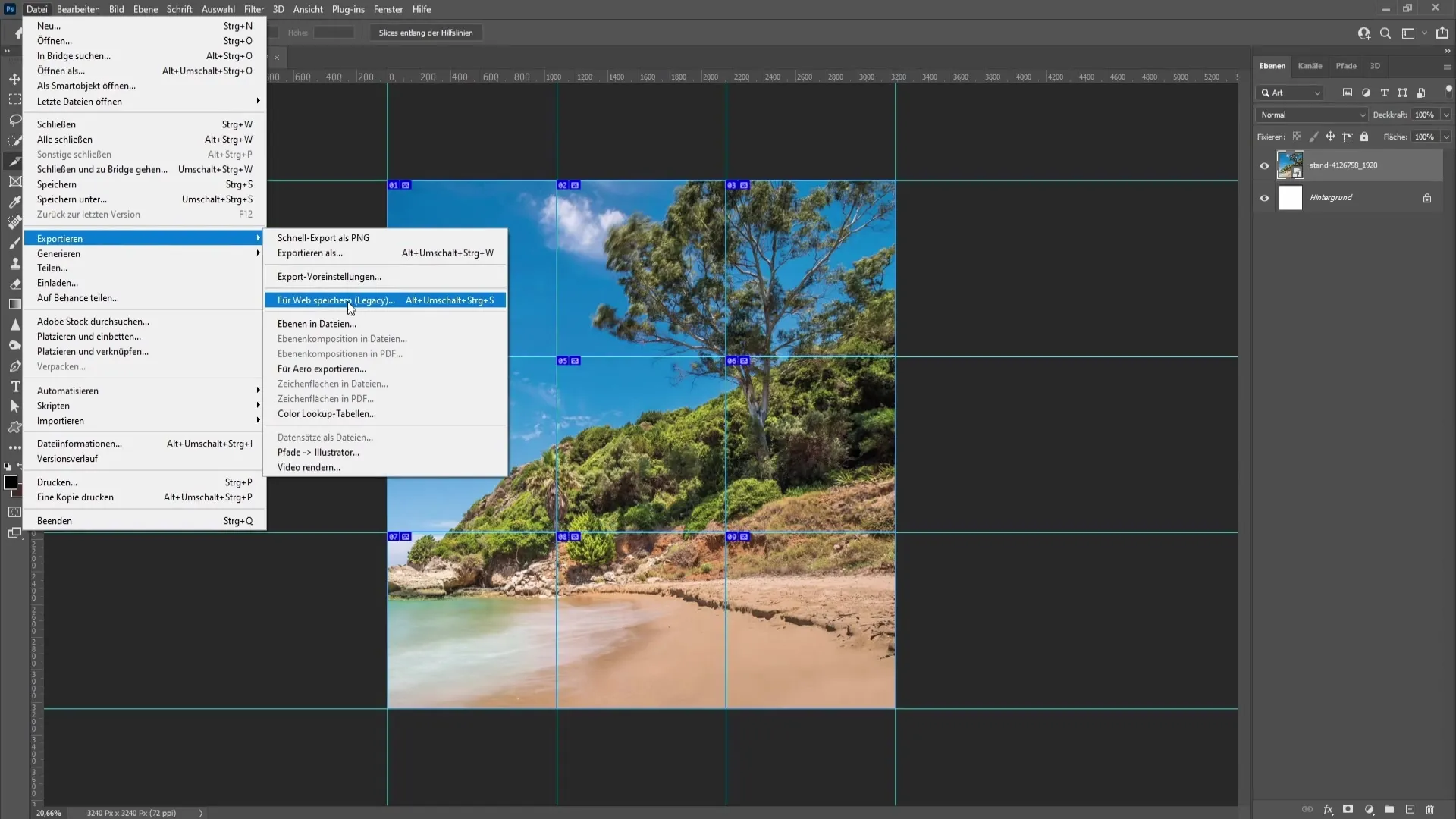
Nu behöver du bara välja var du vill spara dem – jag rekommenderar att spara dem på skrivbordet eller i en särskild mapp. På så sätt har du snabb tillgång till de ny skapade bilderna.
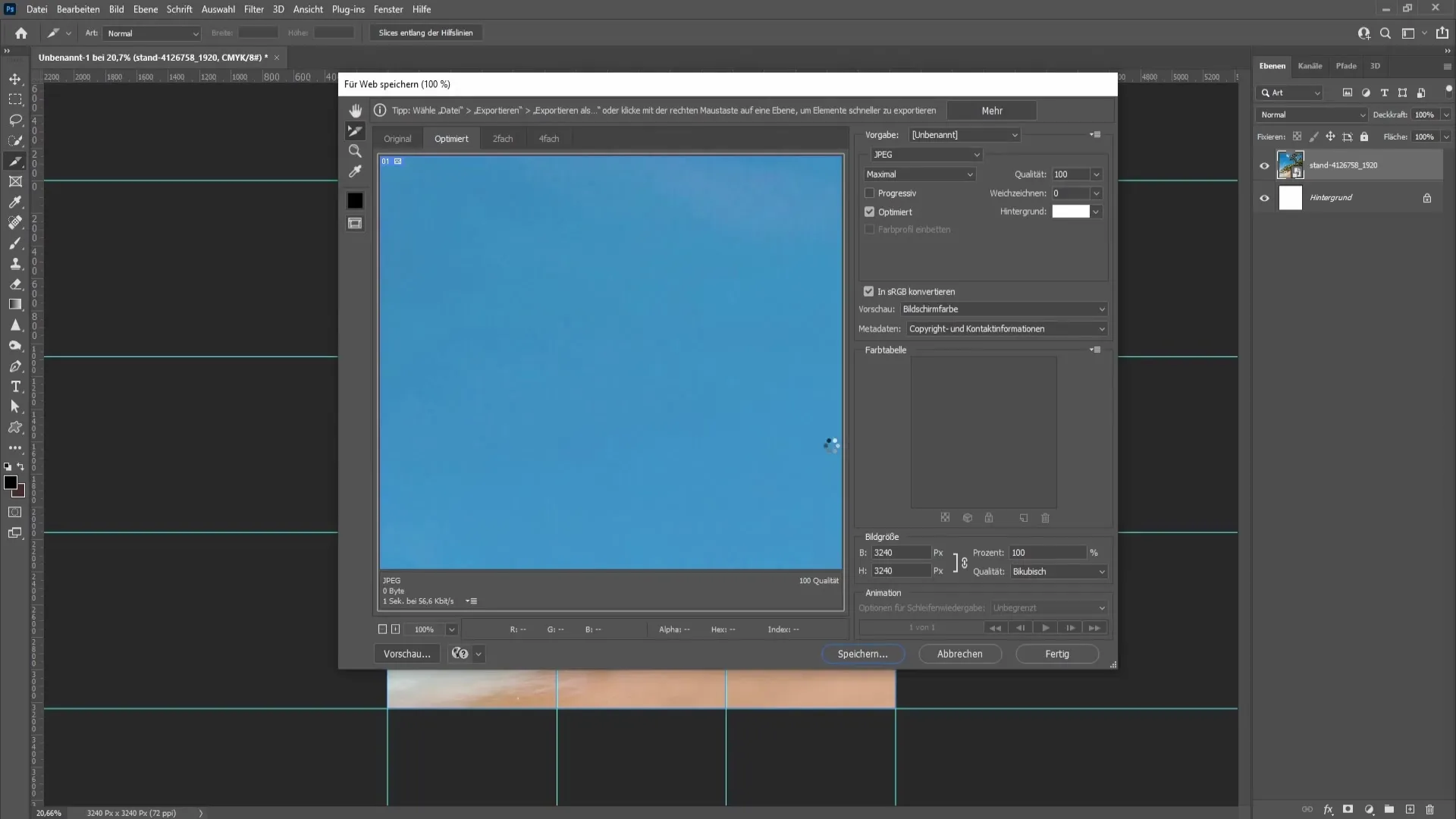
När du har sparat bilderna, öppna mappen, och du bör hitta alla exporterade bilder där. En kontroll av dimensionerna visar att varje bild nu har den perfekta storleken på 1080 x 1080 pixlar, vilket gör dem idealiska för Instagram.
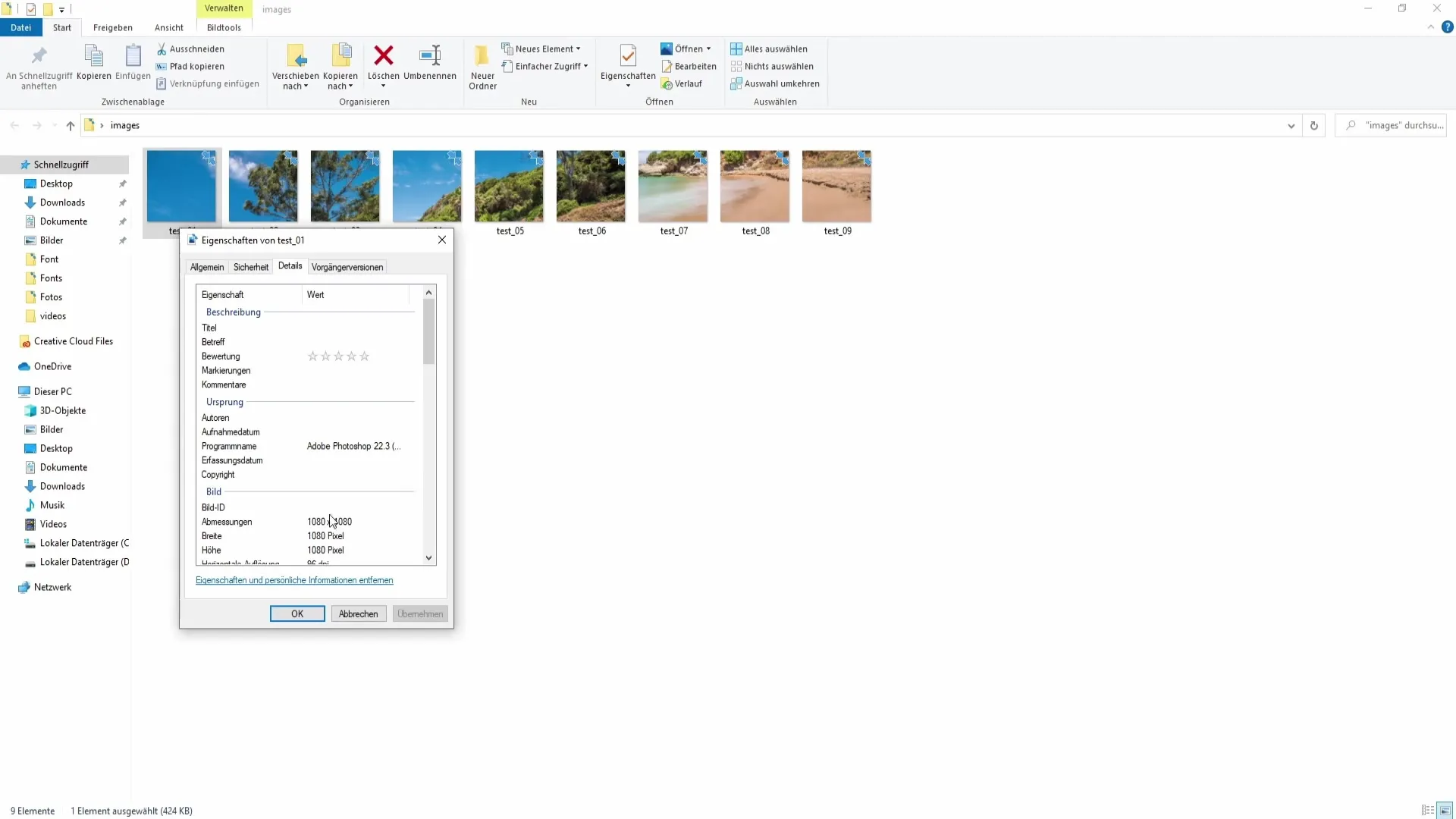
Nu kan du ladda upp bilderna i rätt ordning på Instagram. Börja med den övre vänstra bilden, följt av den övre mittersta och den övre högra bilden, och fortsätt sedan rad för rad nedåt.
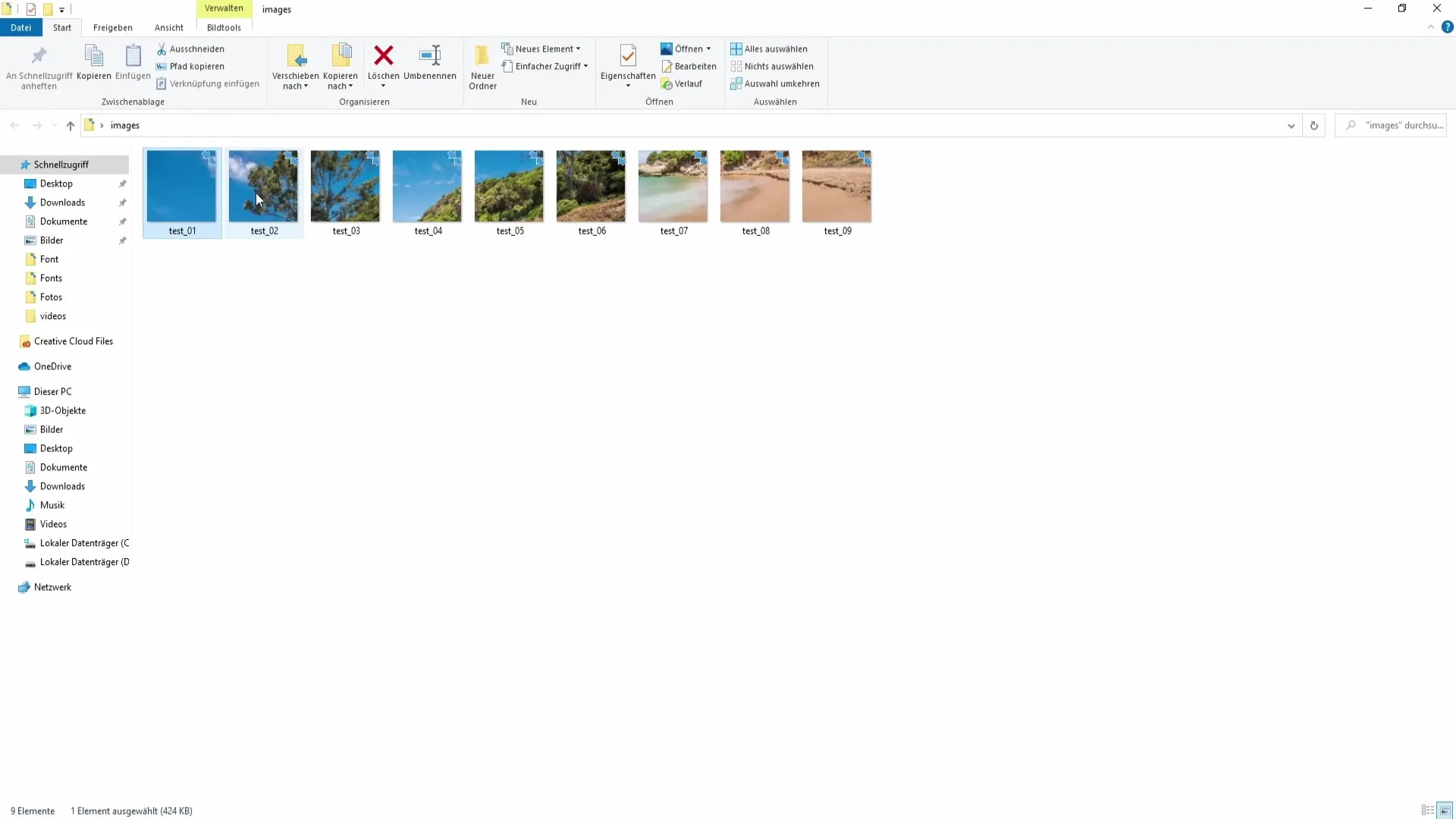
Sammanfattning
I den här guiden har du lärt dig hur du skapar ett Instagram-Grid i Photoshop, bestående av flera bilder. Från korrekta dimensioner till export av Slices har du följt allt steg för steg. På så sätt kan du designa din Instagram-profil på ett tilltalande sätt och dra uppmärksamheten från dina följare till dig.
Vanliga frågor
Hur stora bör bilderna vara för ett Instagram-Grid?Bilderna bör vara 1080 x 1080 pixlar i storlek.
Kan jag skapa en rad med bilder?Ja, du kan skapa en rad med måtten 3240 x 1080 pixlar.
Vilket verktyg behöver jag för att klippa ut bilderna?Slice-verktyget används för att klippa ut bilderna längs hjälplinjerna.
Hur exporterar jag bilderna för Instagram?Gå till "Fil" > "Exportera för webben" och se till att formatet är inställt på JPEG och att kvaliteten är 100 %.
Vad är den ideala mängden bilder i ett Grid?Ett vanligt format är ett 3x3-Grid, som totalt inkluderar nio bilder.


